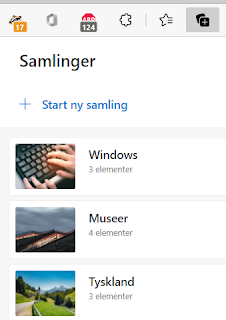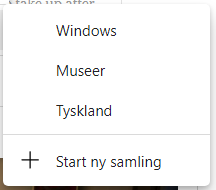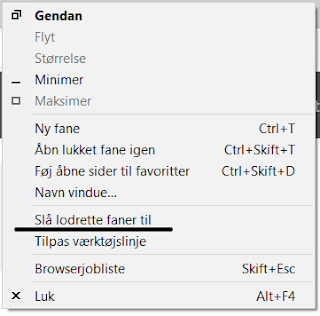Et forbrugsafregnet abonnement kan koste ned til 10 kr/md.
Det er relevant, hvis man ikke foretager mange telefonopkald, og hvis telefonen fortrinsvis henter data fra husets Wi-Fi.
Den laveste månedlige mindstepris fås med OK Mobil Basis til 10 kr/md.
Næstlaveste mindstepris fås med Oister Basic til 19 kr/md.
Dataforbrug gennem skyen.
Den store forskel på de to abonnementer er, at forbrug af data fra skyen takseres så lavt hos Oister, at telefonen også kan bruges udenfor huset til f.eks. navigation med Google Maps eller TomTom AmiGO uden at overskride mindsteprisen.
Halvvejs inde i august har min telefon trukket 123 MB fra skyen med flittig brug af TomTom AmiGO.
Med Oister Basic er der et stykke fra 123 MB op til de mulige 700 MB indenfor mindsteprisen.
Med OK Mobil Basis ville 123 MB hentet fra skyen koste 60 kr. (50 kroner oveni mindsteprisen).
Telefonopkald.
Oister Basic giver 47 minutters opkald indenfor mindsteprisen på 19 kr/md.
Med OK Mobil Basic koster 47 minutters opkald 27 kr. (17 kroner oveni mindsteprisen).
Oprettelsesgebyr.
Oister Basic: kr. 0
OK Mobil Basis: kr. 99
Se evt. mere om de to abonnementer her:
https://www.ok.dk/privat/produkter/mobiltelefoni/mobilpakker/basis
https://www.oister.dk/mobilabonnement/oister-basic/